Hay muchas razones por las que querrías configurar un servidor de Minecraft en tu máquina Linux. Tal vez quieras jugar al modo multijugador local más tarde porque tus amigos van a visitarte, o tal vez te guste tener el control total del juego. De cualquier manera, configurar un servidor de Minecraft en Linux es pan comido, y le mostraremos cómo hacer lo mismo. Tabla de contenido
Requisitos previos para configurar un servidor de Minecraft en Linux
Estos son los requisitos previos para configurar un servidor de Minecraft en Linux:
- Un sistema Linux, por supuesto
- Java 17 y superior
- Archivo Java del servidor de Minecraft (JAR)
Nota: estamos ejecutando el servidor de Minecraft localmente en esta guía y podría afectar el rendimiento de su máquina. Cerrar la terminal matará al servidor, por lo que recomendamos minimizarlo tan pronto como lo ejecute o abra otra instancia si desea hacer otra cosa.
Si quieres seguir leyendo este post sobre "[page_title]" dale click al botón "Mostrar todo" y podrás leer el resto del contenido gratis. aiso.la es un sitio especializado en Tecnología, Noticias, Juegos y gran cantidad de temas que te pueden interesar. Si quieres leer más información similar a [page_title], no dudes de sguir navegando por la web y suscribirte a las notificaciones del Blog y no perderte las últimas novedades.
Configure un servidor de Minecraft en su sistema Linux
Paso 1: instale Java en su distribución de Linux
Minecraft está hecho en Java y también lo es el archivo del servidor. Por lo tanto, primero deberá instalar la última versión de Java para poder ejecutar el servidor. Minecraft actualmente solo es compatible con Java 17 o superior. Por lo tanto, instalaremos la última versión del mismo. Para empezar, Java es un lenguaje de programación extremadamente popular que se usa para desarrollar aplicaciones. Instalar Java en Linux usando una terminal es sencillo.
Puede instalar la última versión de Java desde su sitio web oficial. Luego, todo lo que necesita hacer es ingresar algunos comandos y Java se podrá usar en su sistema Linux. Los instaladores DEB y RPM están disponibles para las distribuciones de Linux más populares , incluidas las distribuciones basadas en Ubuntu/Debian y Fedora/CentOS. Sin embargo, si está ejecutando Arch, aún se puede instalar Java usando Pacman.
Con todo eso fuera del camino, aprendamos cómo instalar Java para alimentar nuestro servidor de Minecraft en Linux:
1. Diríjase al sitio web oficial de Oracle y descargue el kit de desarrollo de Java (JDK) disponible en paquetes .deb o .rpm.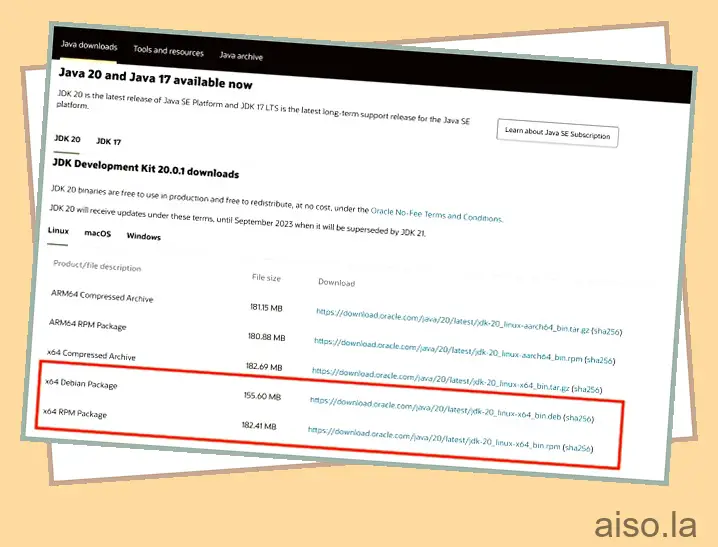
2. Una vez descargado, haga doble clic en el paquete e instálelo usando el instalador de paquetes predeterminado de su distribución. 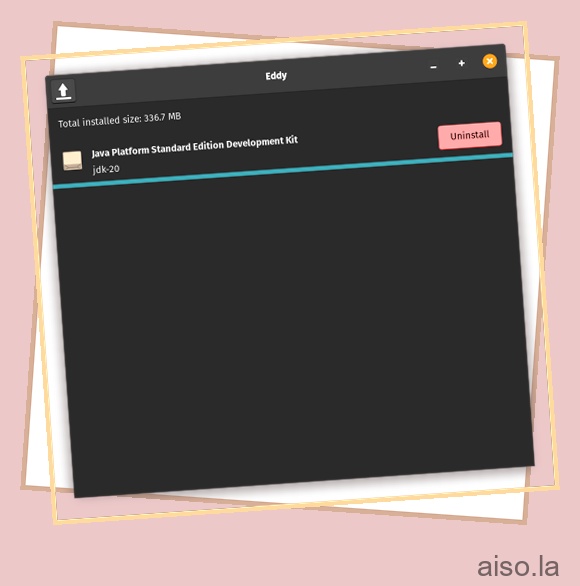
3. Una vez instalado, abra la terminal y escriba el siguiente comando para asegurarse de que JDK esté empaquetado y listo para instalarse.
ls /usr/lib/jvm
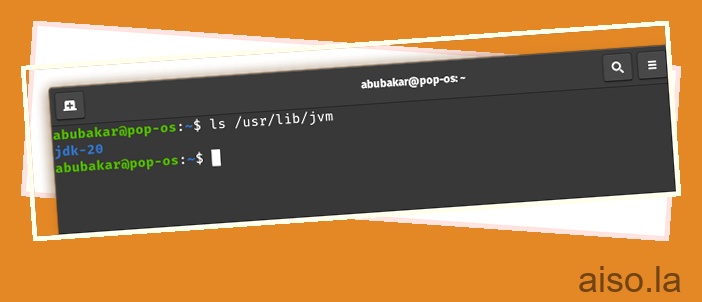
4. A continuación, escriba el siguiente comando para instalar Java en su sistema Linux.
sudo update-alternatives --install /usr/bin/java java /usr/lib/jvm/jdk-20/bin/java 1
5. Una vez hecho esto, escriba el siguiente comando para comprobar si Java se ha instalado correctamente. Obtendrá la versión de Java instalada en su sistema en la salida.
java -version
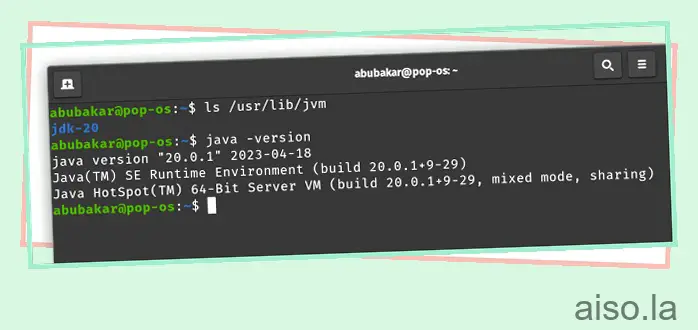
Paso 2: descargue el archivo Jar del servidor de Minecraft
Ahora que tenemos Java en funcionamiento, el siguiente paso consiste en descargar el archivo Java del servidor de Minecraft y ejecutarlo en su PC con Linux. Para hacerlo, siga estas instrucciones:
1. Dirígete al sitio web oficial de Minecraft y descarga el archivo Minecraft Server.jar (Descargar). 
Paso 3: Ejecute el archivo del servidor de Minecraft (primera vez)
2. Una vez hecho esto, cambie el directorio a la carpeta que contiene el archivo jar usando el comando cd . Por ejemplo, si ha guardado el archivo jar en el escritorio, ejecute el siguiente comando:
cd Desktop

3. Luego, copie y pegue el siguiente comando y presione enter.
java -Xmx1024M -Xms1024M -jar server.jar nogui
Si está confundido acerca de lo que significa este comando, lo explicamos a continuación:
- Xmx: tamaño del almacenamiento dinámico. 1024M significa un gigabyte. Puedes cambiar este valor dependiendo del número de jugadores.
- Xms: tamaño mínimo inicial del almacenamiento dinámico de Java. Nuevamente, esto se puede cambiar dependiendo del número de jugadores.
- -jar: le informamos a Java que se debe ejecutar un archivo jar.
- server.jar: Tu archivo de servidor de Minecraft para Linux.
- nogui: ejecutar el comando sin este argumento le brinda una GUI para ver el uso de la memoria. Esto es opcional.
4. Desplácese hasta la salida y debería ver el comando que le pide que acepte el Eula (acuerdo de licencia de usuario final). Para eso, vaya a la ubicación donde se encuentra su archivo sever.jar y busque el archivo eula.txt. 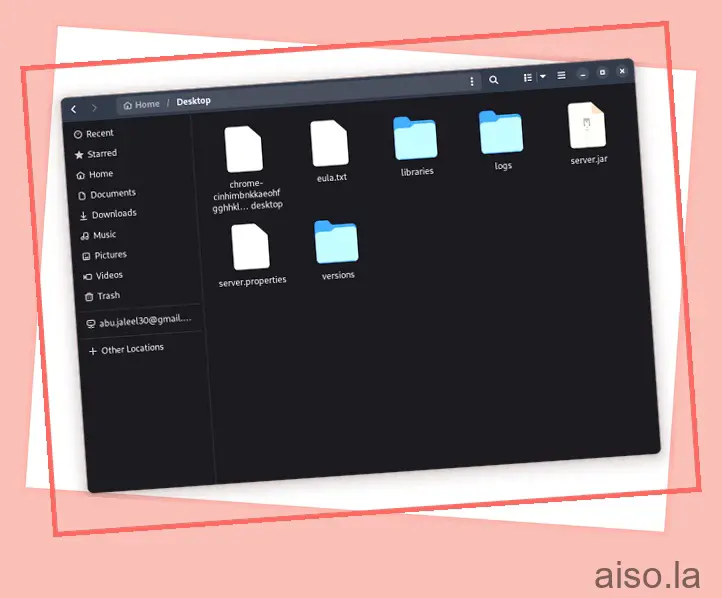
5. Ábralo con cualquier editor de texto y cambie “eula=false” a “eula=true”, guárdelo y salga. 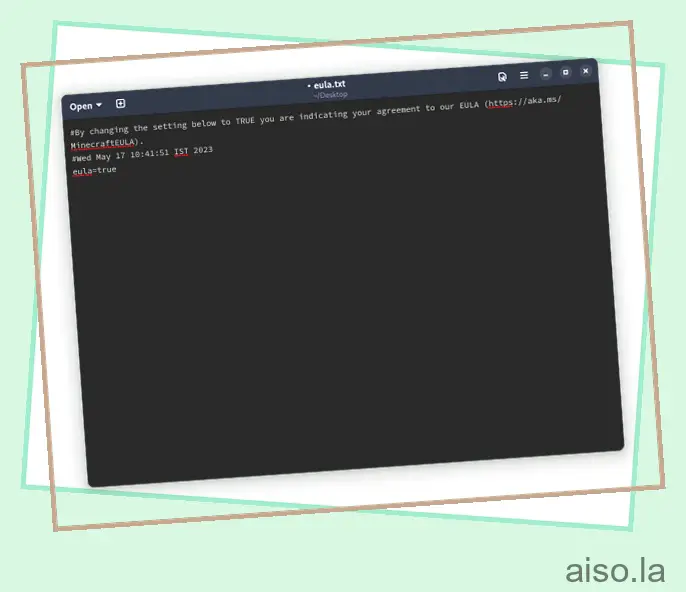
Paso 4: inicie y use su servidor de Minecraft
6. Una vez hecho esto, ejecute el comando mencionado en el tercer paso nuevamente, y debería encenderse. Este es el comando que debe pegar en la terminal de Linux para ejecutar el servidor de Minecraft:
java -Xmx1024M -Xms1024M -jar server.jar nogui
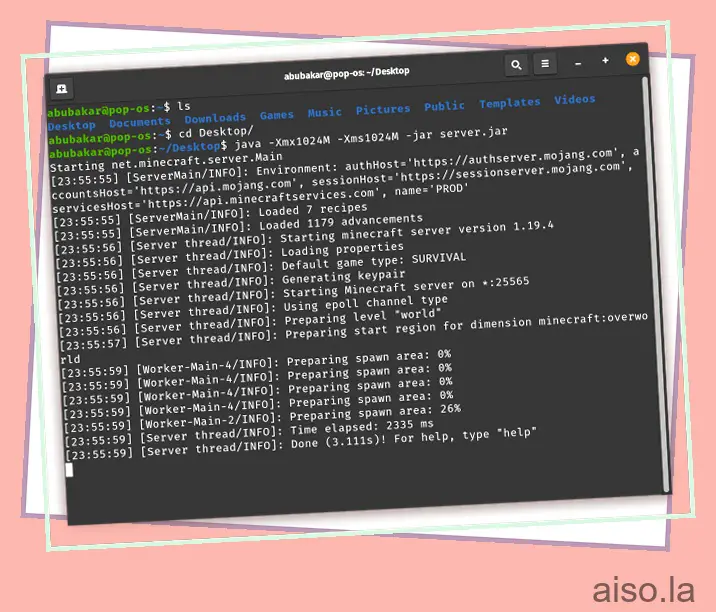
4. Eso es más o menos. Ahora puede iniciar Minecraft y unirse a su nuevo servidor junto con sus amigos.

Y así es como puedes configurar tu propio servidor de Minecraft en Linux y jugar con amigos. ¿Tuviste éxito en la creación de un servidor de Minecraft siguiendo las instrucciones anteriores? Si tiene alguna duda, háganoslo saber en la sección de comentarios a continuación.

